Създаване и управление на шаблони за Word 2019

Научете как да създавате и управлявате шаблони за Word 2019 с нашето ръководство. Оптимизирайте документите си с персонализирани стилове.

Щракнете върху бутона Mail в навигационния екран (или натиснете Ctrl+Shift+I).
Появява се модулът Mail.
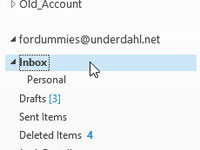
Изберете думата Входяща кутия в панела с папки.
Думата Входяща кутия е маркирана.

Изберете раздела Папка и щракнете върху бутона Настройки за автоматично архивиране в секцията Свойства на лентата.
Отваря се диалоговият прозорец Свойства на входящата кутия, показващ раздела Автоархивиране.
Изберете раздела Папка и щракнете върху бутона Настройки за автоматично архивиране в секцията Свойства на лентата.
Отваря се диалоговият прозорец Свойства на входящата кутия, показващ раздела Автоархивиране.
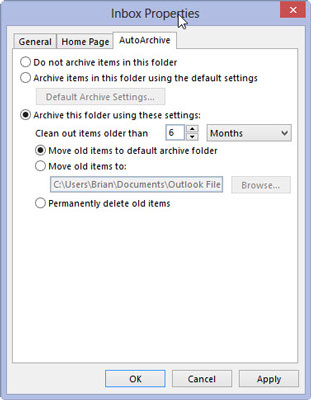
Изберете Архивиране на тази папка, като използвате тези настройки. Щракнете върху квадратчето с триъгълника и изберете Месеци.
Ако предпочитате автоматично да архивирате съобщения от входящата си поща, които са много по-нови, изберете седмици или дни.
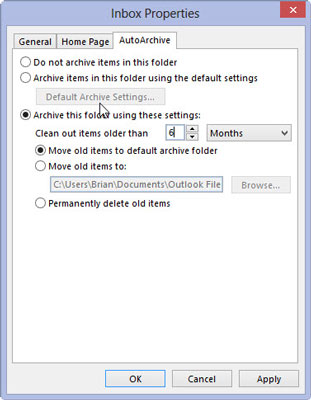
В текстовото поле Изчистване на елементи, по-стари от, въведете числото 6.
Диалоговият прозорец Свойства на входящата кутия вече трябва да показва, че елементи, по-стари от шест месеца, ще бъдат изчистени. Можете да поставите произволно число между 1 и 999 в текстовото поле - което означава, че можете да архивирате автоматично съобщения от входящата кутия, които са на възраст от един ден до 999 месеца.
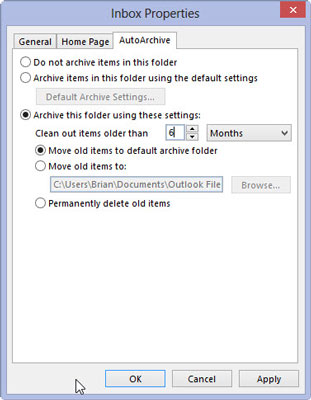
Изберете Преместване на стари елементи в архивна папка по подразбиране.
Тази настройка ще вероятно вече да се избира - но се уверете, че окончателно да изтриете стари елементи опцията е не е избран. Ако изберете тази опция, всички стари съобщения в пощенската кутия ще бъдат изтрити, вместо да се архивират.
Изберете Преместване на стари елементи в архивна папка по подразбиране.
Тази настройка ще вероятно вече да се избира - но се уверете, че окончателно да изтриете стари елементи опцията е не е избран. Ако изберете тази опция, всички стари съобщения в пощенската кутия ще бъдат изтрити, вместо да се архивират.
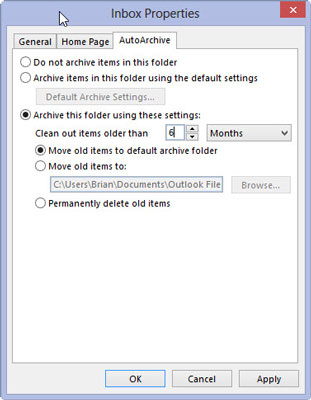
Щракнете върху бутона OK.
Въпреки че задавате настройките за автоматично архивиране само за една папка, трябва да включите настройката за автоматично архивиране на Outlook. Ако автоматичното архивиране вече е включено, диалоговият прозорец Свойства на входящата кутия ще се затвори и сте готови.
Ако след като щракнете върху OK, се появи прозорец, в който се казва, че няма зададени глобални опции за автоматично архивиране, това означава, че настройката за автоматично архивиране на Outlook не е включена. За щастие този прозорец ви дава възможност да го включите само като щракнете върху бутона OK. Щракнете върху OK, за да включите автоматичното архивиране за Outlook и за входящата кутия.
Научете как да създавате и управлявате шаблони за Word 2019 с нашето ръководство. Оптимизирайте документите си с персонализирани стилове.
Научете как да настроите отстъп на абзаци в Word 2016, за да подобрите визуалната комуникация на вашите документи.
Как да блокирам Microsoft Word да отваря файлове в режим само за четене в Windows Microsoft Word отваря файлове в режим само за четене, което прави невъзможно редактирането им? Не се притеснявайте, методите са по-долу
Как да коригирате грешки при отпечатването на неправилни документи на Microsoft Word Грешките при отпечатването на документи на Word с променени шрифтове, разхвърляни абзаци, липсващ текст или изгубено съдържание са доста чести. Въпреки това недейте
Ако сте използвали писалката или маркера, за да рисувате върху слайдовете на PowerPoint по време на презентация, можете да запазите чертежите за следващата презентация или да ги изтриете, така че следващия път, когато го покажете, да започнете с чисти слайдове на PowerPoint. Следвайте тези инструкции, за да изтриете чертежи с писалка и маркери: Изтриване на линии една в […]
Библиотеката със стилове съдържа CSS файлове, файлове с разширяем език на стиловия език (XSL) и изображения, използвани от предварително дефинирани главни страници, оформления на страници и контроли в SharePoint 2010. За да намерите CSS файлове в библиотеката със стилове на сайт за публикуване: Изберете Действия на сайта→Преглед Цялото съдържание на сайта. Появява се съдържанието на сайта. Библиотеката Style се намира в […]
Не затрупвайте аудиторията си с огромни числа. В Microsoft Excel можете да подобрите четливостта на вашите табла за управление и отчети, като форматирате числата си така, че да се показват в хиляди или милиони.
Научете как да използвате инструменти за социални мрежи на SharePoint, които позволяват на индивиди и групи да общуват, да си сътрудничат, споделят и да се свързват.
Юлианските дати често се използват в производствени среди като времеви печат и бърза справка за партиден номер. Този тип кодиране на дата позволява на търговците на дребно, потребителите и обслужващите агенти да идентифицират кога е произведен продуктът и по този начин възрастта на продукта. Юлианските дати се използват и в програмирането, военните и астрономията. Различно […]
Можете да създадете уеб приложение в Access 2016. И така, какво всъщност е уеб приложение? Е, уеб означава, че е онлайн, а приложението е просто съкращение от „приложение“. Персонализирано уеб приложение е онлайн приложение за база данни, достъпно от облака с помощта на браузър. Вие създавате и поддържате уеб приложението в настолната версия […]








